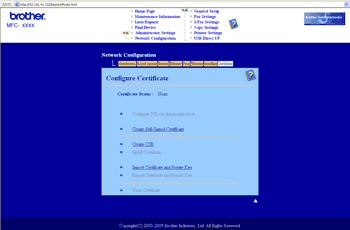Печатният сървър на Brother Ви позволява да използвате комуникация
SSL/TLS чрез конфигуриране на
сертификат и съответния
личен ключ. Този сървър за печат поддържа два метода за сертифициране. Самоподписан сертификат и сертификат, издаден от
CО (Сертифициращ орган).
| • | Използване на самоподписан сертификат |
| • | Използване на сертификат от СО Има два начина на инсталиране на сертификат от СО. Ако вече имате СО, или ако искате да използвате сертификат от доверен външен СО: |

Забележка
| • | Ако смятате да използвате комуникация SSL/TLS, препоръчваме Ви да се обърнете към Вашия системен администратор преди да я използвате. |
| • | Този сървър за печат запаметява само една двойка сертификат и личен ключ, която сте инсталирали или импортирали преди това. Този сървър за печат изтрива сертификата и личния ключ, ако инсталирате нови такива. |
| • | Когато възстановявате фабричните настройки на сървъра за печат, инсталираният сертификат и личен ключ ще бъдат заличени. Ако искате да запазите същия сертификат и личен ключ след възстановяване на фабричните настройки на сървъра за печат, експортирайте ги преди възстановяването и ги инсталирайте отново. (Вижте Как се експортира сертификата и личния ключ.) |
Тази функция може да се конфигурира само чрез уеб базирано управление (уеб браузър). Изпълнете следните стъпки, за да осъществите достъп до страницата за конфигуриране на сертификат чрез уеб базирано управление.
| 1 | Стартирайте уеб браузъра. |
| 2 | Напишете “http://printer’s IP address/” в браузъра. (където “printer’s IP address” е IP адресът на принтера или името на възела.) | • | Например: http://192.168.1.2/ |
 Забележка | • | Ако сте редактирали хост файла на компютъра си или използвате Domain Name System, можете също да въведете DNS името на сървъра за печат. | | • | За потребителите на Windows ®, тъй като сървърът за печат поддържа TCP/IP и NetBIOS имена, можете също да въведете NetBIOS името на сървъра за печат. NetBIOS името може да се види в списъка на мрежовата конфигурация. За да научите как да разпечатате списъка на мрежовата конфигурация, вижте Отпечатване на списъка на мрежовата конфигурация. Присвоеното NetBIOS име са първите 15 символа от името на възела и по подразбиране ще изглежда “BRNxxxxxxxxxxxx” за жична мрежа или “BRWxxxxxxxxxxxx” за безжична мрежа. |
|
| 3 | Щракнете върху Network Configuration (Конфигурация на мрежата). |
| 4 | Въведете потребителско име и парола. Потребителското име по подразбиране е “admin”, а паролата по подразбиране е “access”. |
| 5 | Щракнете върху OK. |
| 6 | Щракнете върху Configure Certificate (Конфигуриране на сертификат). |
| 7 | Можете да конфигурирате настройките на сертификата от екрана по-долу. |

Забележка
| • | Функциите, които са сиви и несвързани, показват, че не са достъпни. |
| • | За повече информация за конфигурацията, вижте помощния текст в уеб базираното управление. |
Създаване и инсталиране на самоподписан сертификат
Как се създава и инсталира самоподписан сертификат
| 1 | Щракнете върху Create Self-Signed Certificate (Създаване на самоподписан сертификат) на страницата на Configure Certificate (Конфигуриране на сертификат). |
| 2 | Въведете Common Name (Общо име) и Valid Date (Валидна дата), след което щракнете върху Submit (Подай).  Забележка | • | Дължината на Common Name (Общо име) е по-малко от 64 байта. Въведете идентификатор, например, IP адрес, име на възел или име на домейн, които да използвате при осъществяване на достъп до този принтер чрез комуникация SSL/TLS. По подразбиране се изписва името на възела. | | • | Ще се появи предупреждение, ако използвате протокол IPPS или HTTPS и въведете друго име в полето за адрес (URL), различно от Common Name (Общо име), което е използвано за самоподписания сертификат. |
|
| 3 | Сега самоподписаният сертификат е създаден успешно. |
| 4 | Следвайте указанията на екрана за конфигуриране на останалите настройки за сигурност. |
| 5 | Рестартирайте принтера за активиране на конфигурацията. |
| 6 | Сега самоподписаният сертификат е запазен в паметта на Вашия принтер. За да използвате комуникация SSL/TLS, самоподписаният сертификат трябва да се инсталира и на Вашия компютър. Преминете на следващия раздел. |
Как се инсталира самоподписания сертификат на Вашия компютър

Забележка
| | Стъпките по-долу са за Microsoft® Internet Explorer®. Ако използвате друг уеб браузър, следвайте помощния текст на самия уеб браузър. |